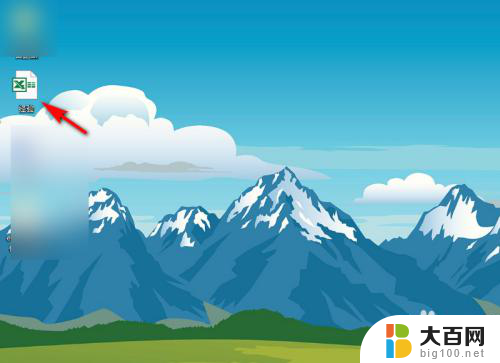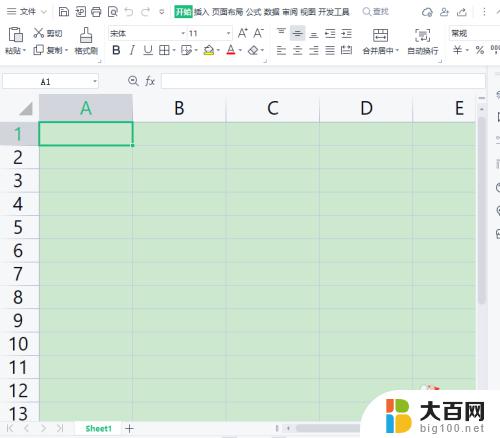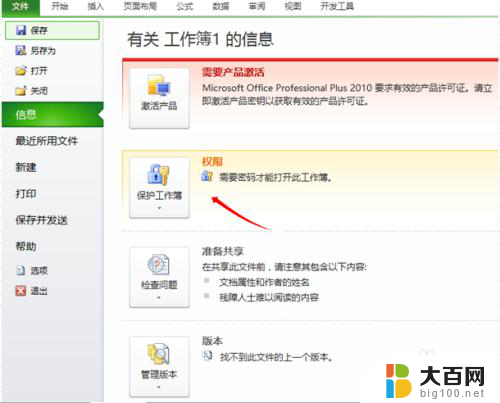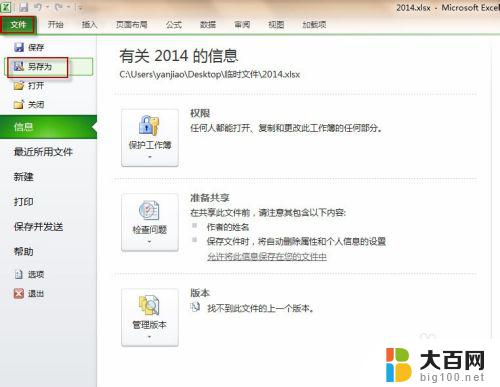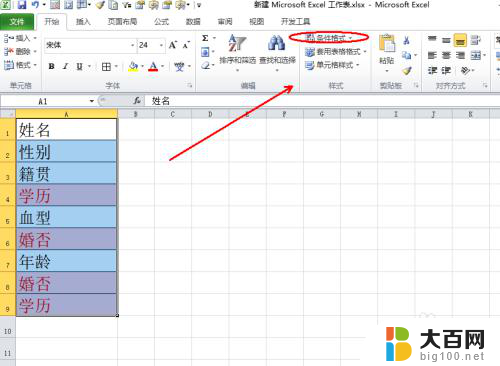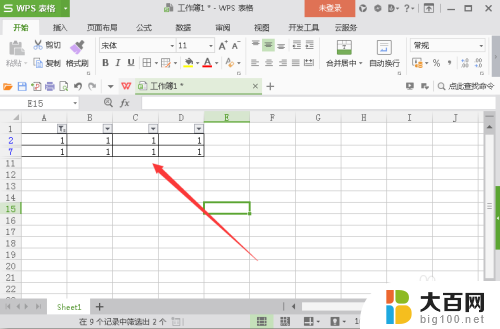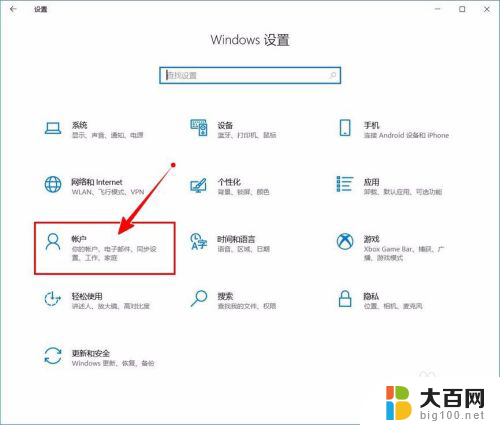excel文件取消密码保护 Excel表格取消密码的步骤
更新时间:2024-06-07 14:09:19作者:yang
在日常办公中,我们经常会遇到Excel文件密码保护的情况,有时候我们需要取消密码保护,以便更方便地编辑和查看文件内容。取消Excel表格密码保护的步骤并不复杂,只需按照一定的操作流程即可轻松完成。接下来我们将介绍如何取消Excel文件的密码保护,让您能够更加高效地处理工作中的数据表格。
方法如下:
1.双击加密的excel表格后,输入密码进入。
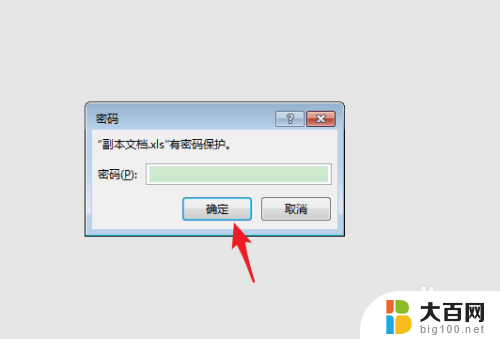
2.进入表格后,点击上方的文件选项。
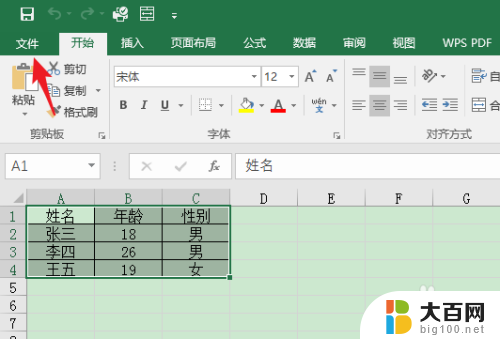
3.点击后,选择保护工作簿的选项。
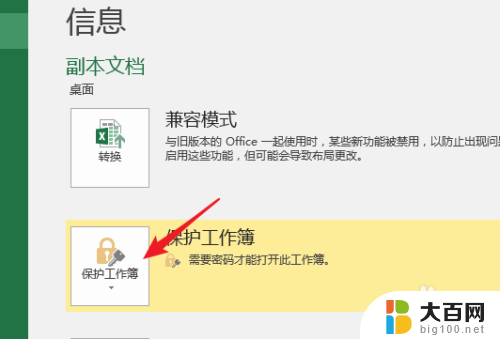
4.点击后,选择下方的用密码进行加密的选项。
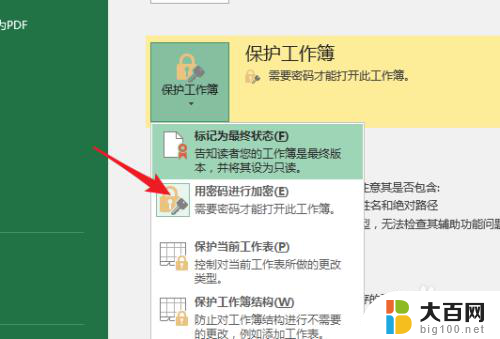
5.点击后,将原有的密码删除。点击确定。

6.再次点击下方的确定,即可取消密码。
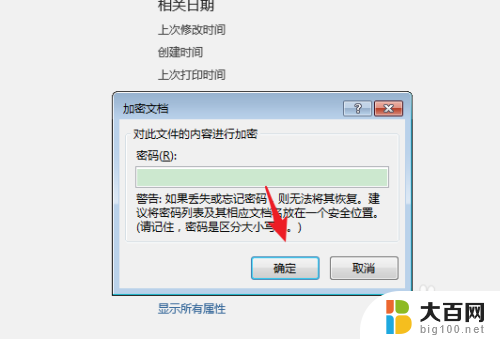
以上就是取消Excel文件密码保护的全部内容,如果有不清楚的用户,可以参考以上步骤进行操作,希望对大家有所帮助。